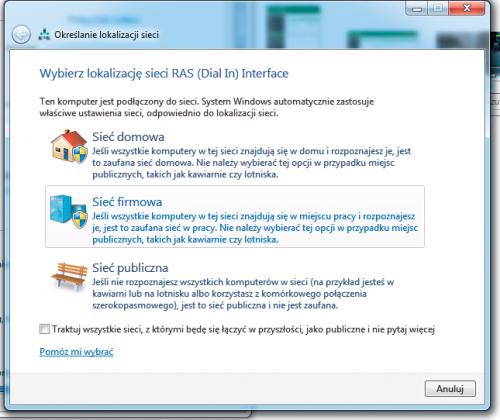Zdalny dostęp

W oknie Centrum sieci i udostępniania kliknij opcję: Skonfiguruj nowe połączenie lub nową sieć. W oknie kreatora Skonfiguruj połączenie lub sieć wybierz: Połącz z miejscem pracy. W kolejnym kroku naciśnij: Użyj mojego połączenia internetowego.
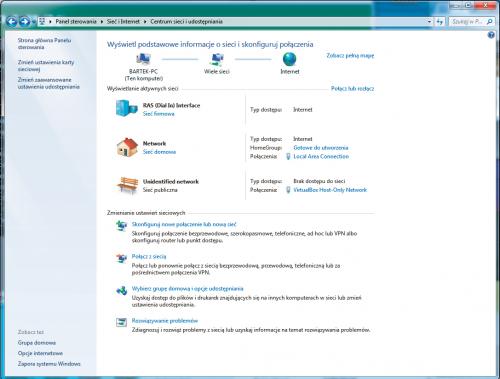
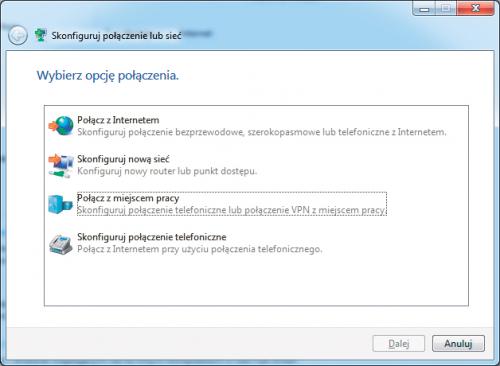
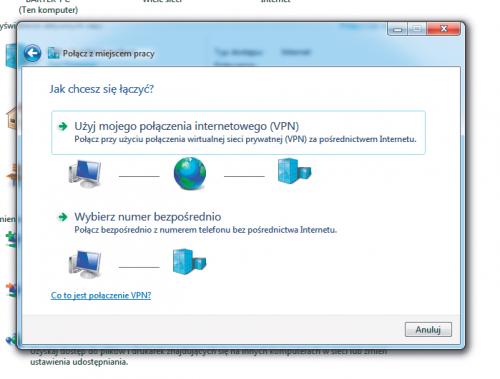

W polu Adres internetowe wpisz adres IP lub domenę komputera, na którym włączyłeś serwer VPN. W polu Nazwa miejsca docelowego podaj nazwę, pod jaką chcesz zapisać nowo utworzone połączenie, np. Połączenie w domu. Zaznacz też opcję Nie łącz teraz, tylko skonfiguruj. W kolejnym etapie wpisz nazwę użytkownika i hasło oraz naciśnij Utwórz i Połącz teraz.
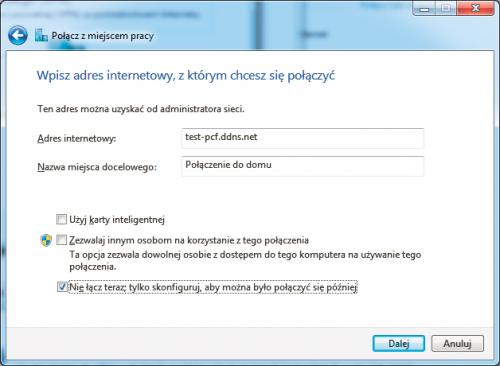

Utworzone połączenie znajdziesz w oknie Centrum sieci i udostępniania, po kliknięciu odnośnika Zmień ustawienia karty sieciowej. Aby się połączyć, kliknij ikonę połączenia prawym klawiszem myszy i wybierz Połącz. Jeśli chcesz zmodyfikować parametry, z menu wybierz polecenie Właściwości. W opcjach możesz wzmocnić ochronę: wybierz Zabezpieczenia, a z listy wybierz Najmocniejsze szyfrowanie.
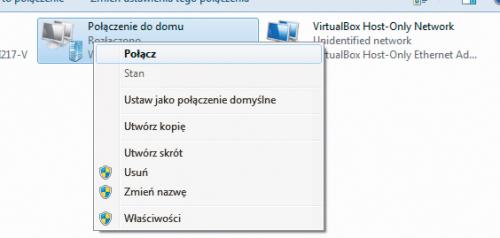

W Androidzie wejdź do panelu ustawień i znajdź w nim opcję VPN. Odpowiedni skrót powinien znajdować się w panelu ustawień sieciowych, tam gdzie np. połączenie Wi-Fi. Aby dodać połączenie, kliknij +. W polu Nazwa podaj nazwę połączenia, np. Dom. Z listy Typ wybierz PPTP, zaś w polu Adres serwera wpisz IP lub domenę przypisaną do serwera VPN. Na końcu naciśnij Zapisz.
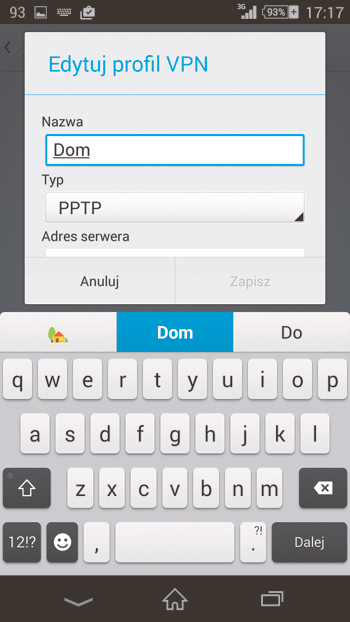

Aby włączyć VPN, kliknij np. Dom, a w oknie logowania podaj nazwę użytkownika i hasło konta w systemie Windows, które ma uprawnienia do przyjmowania połączeń VPN. Z zasobami w sieci VPN możesz łączyć się za pomocą protokołu SMB. Niezbędny jest do tego odpowiedni menedżer plików, np. Astro File Manager, dostępny bezpłatnie w Google Play.
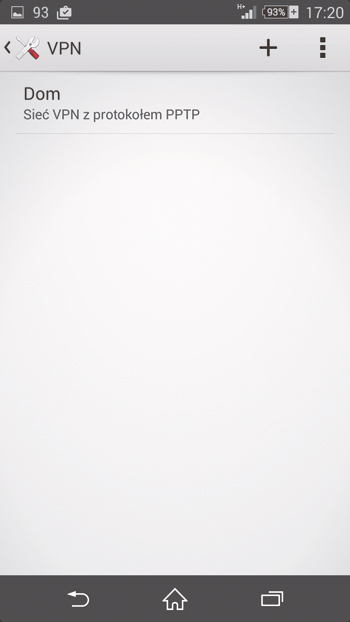

Jeśli podczas łączenia się z komputerem domowym zauważysz problemy z dostępem do plików, upewnij się, czy sieć jest zdefiniowana jako domowa lub firmowa. Zrobisz to w oknie – jeśli sieć figuruje jako Sieć publiczna, w oknie Określanie lokalizacji sieci kliknij Sieć firmowa.